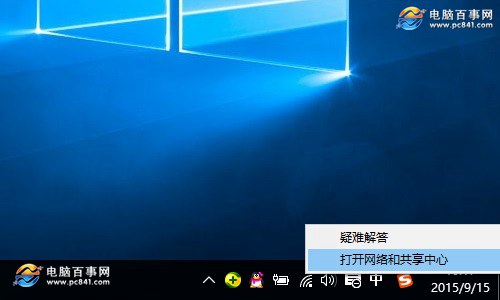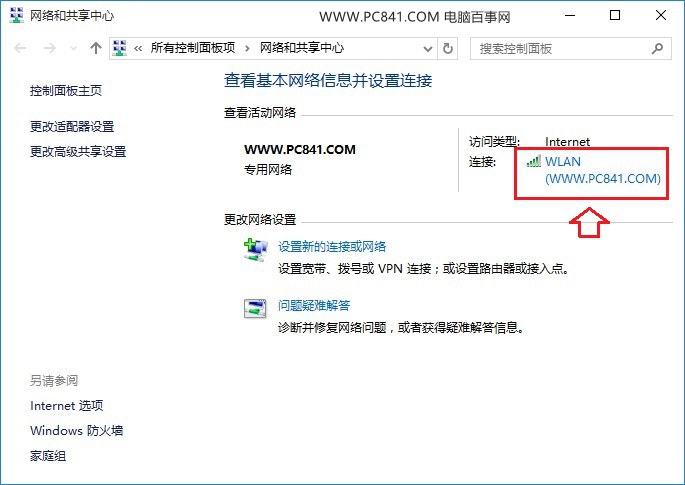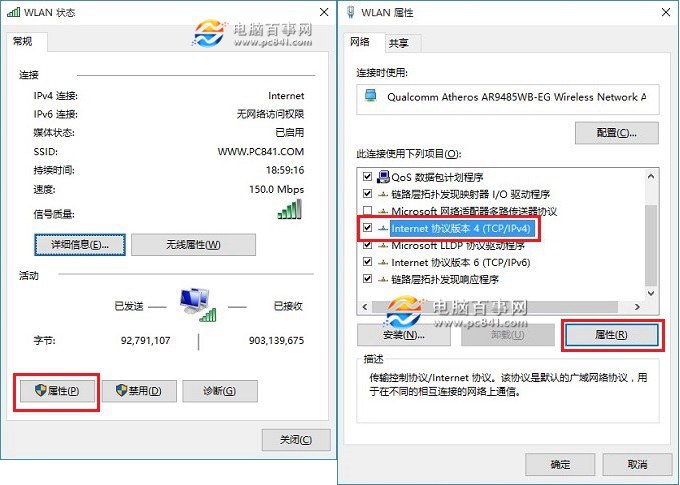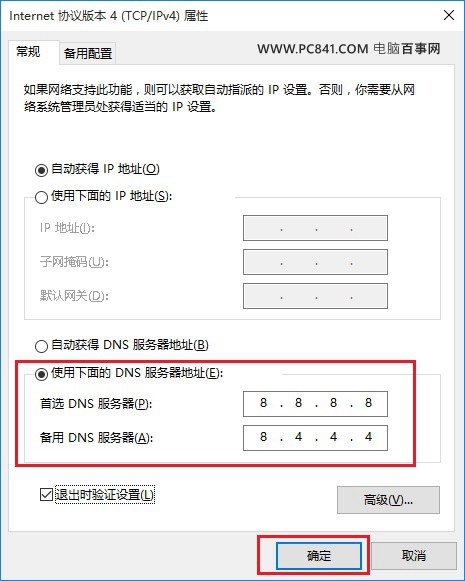Win10系统电脑怎么设置DNS地址?
作者:简简单单
2015-09-16
如果dns设置不好有一些网站打不开了,我们可以自己填写首选dns了,下面一聚教程小编来为各位介绍国内常用的DNS地址了。
1、谷歌全球通用DNS地址:
首选DNS地址:8.8.8.8
备选DNS地址:8.8.4.4
2、国内知名的114 DNS地址
首选DNS地址:114.114.114.114
备选DNS地址:114.114.115.115
114DNS
3、阿里云公共DNS地址
首选DNS地址:223.5.5.5
备选DNS地址:223.6.6.6
4、百度公共DNS地址
首选DNS地址:180.76.76.76
备选DNS地址:暂时(设置的时候,可以使用上面的其他DNS地址,替代一些备选)
Win10设置DNS地址教程
1、点击电脑右下角“网络图标中”如下所示,然后会弹出“打开网络和共享中心”点击进入如下所示,如图。
2、然后我们再点击“网络和共享中心”然后我们找到网络之后我们再 右侧已经连接上的网络名称
3、 然后在打开状态我们点击“属性”,-“Internet版本协议 4”,之后再点击“属性”,之后就可以演出Win10静态IP地址设置界面了,如图。
4、 好了在常规中我们可以设置IP与dns了,在此我们点击下面的“使用下面的DNS服务器地址”,然后输入需要更 改后的首选DNS服务器地址和备选服务器DNS地址就可以了,完成后,点击底部的“确定”保存即可,如图。
国内的话我觉得首选dns可以设置为114.114.114.114这个是中国电信了,然后备用dns我们可以设置为8.8.8.8这个是google公司的国内dns也非常的稳定的。